通过微信发送Excel表格文件的方法有多种,包括使用微信的文件传输助手、通过微信聊天窗口直接发送、以及通过微信的企业版等途径。 在本文中,我们将详细介绍这些方法,并提供一些实用的技巧和注意事项,以确保你能够顺利发送Excel文件。同时,我们还会介绍一些Excel文件的基本操作和管理技巧,以便你在使用过程中更加得心应手。
一、文件传输助手
文件传输助手是微信提供的一个方便的工具,可以帮助用户在电脑和手机之间传输文件。以下是通过文件传输助手发送Excel表格文件的步骤:
打开微信并登录:首先,在你的电脑或手机上打开微信并登录你的账号。
进入文件传输助手:在微信主界面,点击搜索框,输入“文件传输助手”,选择并进入。
发送文件:在文件传输助手界面,点击“+”号或“文件”按钮,选择你要发送的Excel文件。文件传输助手将文件发送到你的微信账号,你可以在手机上接收和查看。
二、通过聊天窗口直接发送
你可以直接在微信的聊天窗口发送Excel表格文件给你的联系人或群组。以下是具体操作步骤:
选择联系人或群组:在微信主界面,选择你要发送文件的联系人或群组,进入聊天窗口。
发送文件:在聊天窗口,点击“+”号,选择“文件”选项,浏览并选择你要发送的Excel表格文件。
确认发送:选择文件后,点击发送按钮,文件将被发送到聊天窗口中,你的联系人或群组成员可以接收和查看该文件。
三、通过微信企业版发送
微信企业版(企业微信)提供了更多的文件管理和传输功能,特别适合企业用户使用。以下是通过企业微信发送Excel表格文件的步骤:
登录企业微信:在你的电脑或手机上打开企业微信并登录你的企业账号。
选择联系人或群组:在企业微信主界面,选择你要发送文件的联系人或群组,进入聊天窗口。
发送文件:在聊天窗口,点击“+”号或“文件”按钮,选择你要发送的Excel表格文件。
确认发送:选择文件后,点击发送按钮,文件将被发送到聊天窗口中,你的联系人或群组成员可以接收和查看该文件。
四、使用云存储服务
如果你的Excel文件较大,或者你希望通过更安全的方式进行文件传输,可以考虑使用云存储服务,如百度网盘、Google Drive、OneDrive等。以下是通过云存储服务发送Excel文件的步骤:
上传文件到云存储:将你的Excel文件上传到你选择的云存储服务中。
生成分享链接:在云存储服务中,找到你上传的Excel文件,生成一个分享链接。
分享链接到微信:将生成的分享链接复制,并粘贴到微信的聊天窗口中,发送给你的联系人或群组成员。他们可以通过点击链接下载和查看文件。
五、发送Excel文件的注意事项
在发送Excel文件时,需要注意以下几点,以确保文件的顺利传输和接收:
文件大小:微信对发送文件的大小有限制,普通用户的文件大小限制为25MB,企业微信的文件大小限制为2GB。如果你的文件较大,建议使用云存储服务。
文件格式:确保你的Excel文件格式正确,通常为.xlsx或.xls格式。如果文件格式不正确,可能导致接收方无法打开文件。
网络连接:确保你的网络连接稳定,以避免文件传输过程中出现中断或失败的情况。
文件安全:如果你的Excel文件包含敏感信息,建议使用密码保护文件或通过加密方式进行传输,以确保文件的安全性。
六、Excel文件的基本操作和管理技巧
在日常工作中,Excel文件的操作和管理是非常重要的。以下是一些实用的Excel文件操作和管理技巧:
文件命名:为你的Excel文件命名时,尽量使用有意义且易于识别的名称,避免使用无意义的字符和空格。
文件备份:定期备份你的Excel文件,以防止数据丢失。你可以将文件备份到本地硬盘、云存储服务或外部存储设备中。
数据保护:如果你的Excel文件包含重要数据,建议设置密码保护文件或使用数据加密工具,以确保数据的安全性。
版本控制:在编辑Excel文件时,建议保存多个版本,以便在需要时可以回溯到之前的版本。这对于多人协作的项目尤为重要。
数据验证:使用Excel的数据验证功能,可以确保输入的数据符合预期,减少数据错误的发生。
使用快捷键:掌握常用的Excel快捷键,可以提高工作效率。例如,使用Ctrl+C和Ctrl+V进行复制和粘贴,使用Ctrl+Z进行撤销操作等。
七、提高Excel文件的使用效率
为了提高Excel文件的使用效率,以下是一些实用的技巧和建议:
使用模板:在创建Excel文件时,可以使用现有的模板,减少重复劳动。你可以从Excel自带的模板库中选择合适的模板,或者下载第三方提供的模板。
自动化操作:使用Excel的宏功能,可以将常用的操作自动化,提高工作效率。例如,编写宏代码实现数据的自动汇总、报表的自动生成等。
数据分析工具:Excel提供了丰富的数据分析工具,如数据透视表、图表、条件格式等。熟练使用这些工具,可以帮助你更好地分析和展示数据。
协作编辑:如果你需要与团队成员协作编辑Excel文件,可以使用在线协作工具,如Google Sheets或Office 365的Excel Online。这样,你们可以实时编辑和查看同一个文件,避免版本冲突和数据丢失。
学习进阶功能:Excel是一款功能强大的软件,学习和掌握其进阶功能,可以大大提高你的工作效率。例如,学习使用VBA编程、Power Query、Power Pivot等功能,可以帮助你更好地处理和分析数据。
八、常见问题及解决方法
在使用微信发送Excel文件过程中,可能会遇到一些常见问题。以下是一些常见问题及其解决方法:
文件无法发送:如果你在发送Excel文件时遇到无法发送的问题,首先检查文件大小是否超过微信的限制。如果文件过大,建议使用云存储服务。同时,确保你的网络连接稳定。
文件无法接收:如果接收方无法接收到文件,建议让接收方检查网络连接和微信版本是否为最新版本。如果问题仍然存在,可以尝试通过其他方式发送文件,如邮件或云存储链接。
文件损坏或无法打开:如果接收方收到的文件损坏或无法打开,可能是文件在传输过程中出现了问题。建议重新发送文件,或者使用云存储服务提供下载链接。
文件内容丢失:如果在发送或接收文件过程中出现文件内容丢失的情况,建议检查文件的完整性,并确保在发送前对文件进行备份。
文件格式不兼容:如果接收方无法打开文件,可能是文件格式不兼容。确保发送的文件为常见的Excel格式(.xlsx或.xls),并建议接收方使用最新版本的Excel软件打开文件。
九、总结
通过微信发送Excel表格文件是一种便捷的方式,适用于个人和企业用户。在使用过程中,了解和掌握不同的方法和技巧,可以帮助你更好地进行文件传输和管理。无论是通过文件传输助手、聊天窗口直接发送,还是使用企业微信和云存储服务,选择适合自己的方法,确保文件的顺利传输和接收。同时,掌握Excel文件的基本操作和管理技巧,可以提高你的工作效率,确保数据的安全和完整。
相关问答FAQs:
1. 如何将Excel表格文件发送到微信?您可以通过以下步骤将Excel表格文件发送到微信:
打开Excel表格文件,并确保文件已保存在您的计算机上。
在微信中,找到您想要发送文件的聊天对话框。
点击聊天对话框下方的"+"按钮,选择“文件”选项。
在文件选择界面中,浏览并选择您计算机上保存的Excel表格文件。
确认选择后,点击“发送”按钮即可将Excel表格文件发送给对方。
2. 微信如何接收和查看Excel表格文件?当您收到通过微信发送的Excel表格文件时,您可以按照以下步骤查看和打开文件:
在微信聊天对话框中,找到您收到的Excel表格文件消息。
点击文件消息,即可预览Excel表格文件的简要内容。
若要查看完整的Excel表格文件,可以点击预览界面上方的“打开”按钮。
系统将自动使用您设备上的默认Excel应用程序打开文件,您可以在应用程序中查看和编辑表格内容。
3. 如何在微信中分享Excel表格文件给多个人?若您想将Excel表格文件分享给多个微信联系人,可以按照以下步骤进行:
打开Excel表格文件并保存在您的设备上。
在微信中找到一个聊天对话框,点击对话框下方的"+"按钮。
选择“文件”选项,在文件选择界面中找到并选择Excel表格文件。
确认选择后,点击“发送”按钮。
在弹出的发送文件界面中,您可以选择多个联系人或聊天群组来分享Excel表格文件。
最后,点击“发送”按钮,即可将Excel表格文件分享给多个人。
文章包含AI辅助创作,作者:Edit1,如若转载,请注明出处:https://docs.pingcode.com/baike/4585514